Si alguna vez te has encontrado con un archivo GPX mientras planeabas una caminata, paseo en bicicleta o viaje por carretera, podrías preguntarte cómo abrirlo con Google Maps. Aunque Google Maps no admite archivos GPX de forma nativa, hay varias maneras de ver y usar archivos GPX con Google Maps. En esta guía, exploraremos todo lo que necesitas saber sobre la integración de GPX con Google Maps.
¿Qué es un Archivo GPX?
GPX (Formato de Intercambio de GPS) es un formato de archivo XML diseñado específicamente para almacenar datos GPS. Estos archivos contienen puntos de referencia, pistas y rutas que pueden ser utilizados por dispositivos GPS y aplicaciones de mapas. Los archivos GPX se usan comúnmente para:
- Grabar rutas de senderismo, ciclismo o carrera
- Compartir itinerarios de viaje
- Marcar puntos de interés para actividades al aire libre
- Planificar rutas de motocicleta o viajes por carretera
- Documentar actividades físicas y entrenamientos
Cuando descargas un archivo GPX para un sendero o recibes uno de un amigo, esencialmente contiene las coordenadas GPS que componen un camino específico o un conjunto de puntos de referencia.
¿Puede Google Maps abrir archivos GPX?
La aplicación estándar de Google Maps y el sitio web no admiten directamente la apertura de archivos GPX. Sin embargo, hay soluciones disponibles:
- Google My Maps - La herramienta de creación de mapas personalizados de Google permite importar archivos GPX, pero con limitaciones importantes
- Convertidores de terceros - Herramientas como GPX2Maps pueden convertir archivos GPX en formatos que Google Maps pueda entender
Limitación importante: Incluso al usar Google My Maps para importar archivos GPX, solo podrás visualizar la ruta en tu pantalla. Google Maps no convertirá esto en una ruta GPS navegable real con indicaciones paso a paso. Verás el camino mostrado como una línea estática en el mapa, pero no recibirás ninguna guía de navegación como "gira a la derecha en 500 pies" que tendrías con una ruta normal de Google Maps. Esta es una limitación fundamental del enfoque de Google Maps hacia los archivos GPX.
Aunque sería conveniente que Google Maps pudiera abrir directamente archivos GPX y proporcionar navegación completa, estas alternativas al menos hacen posible visualizar tus datos GPX en la interfaz familiar de Google Maps.
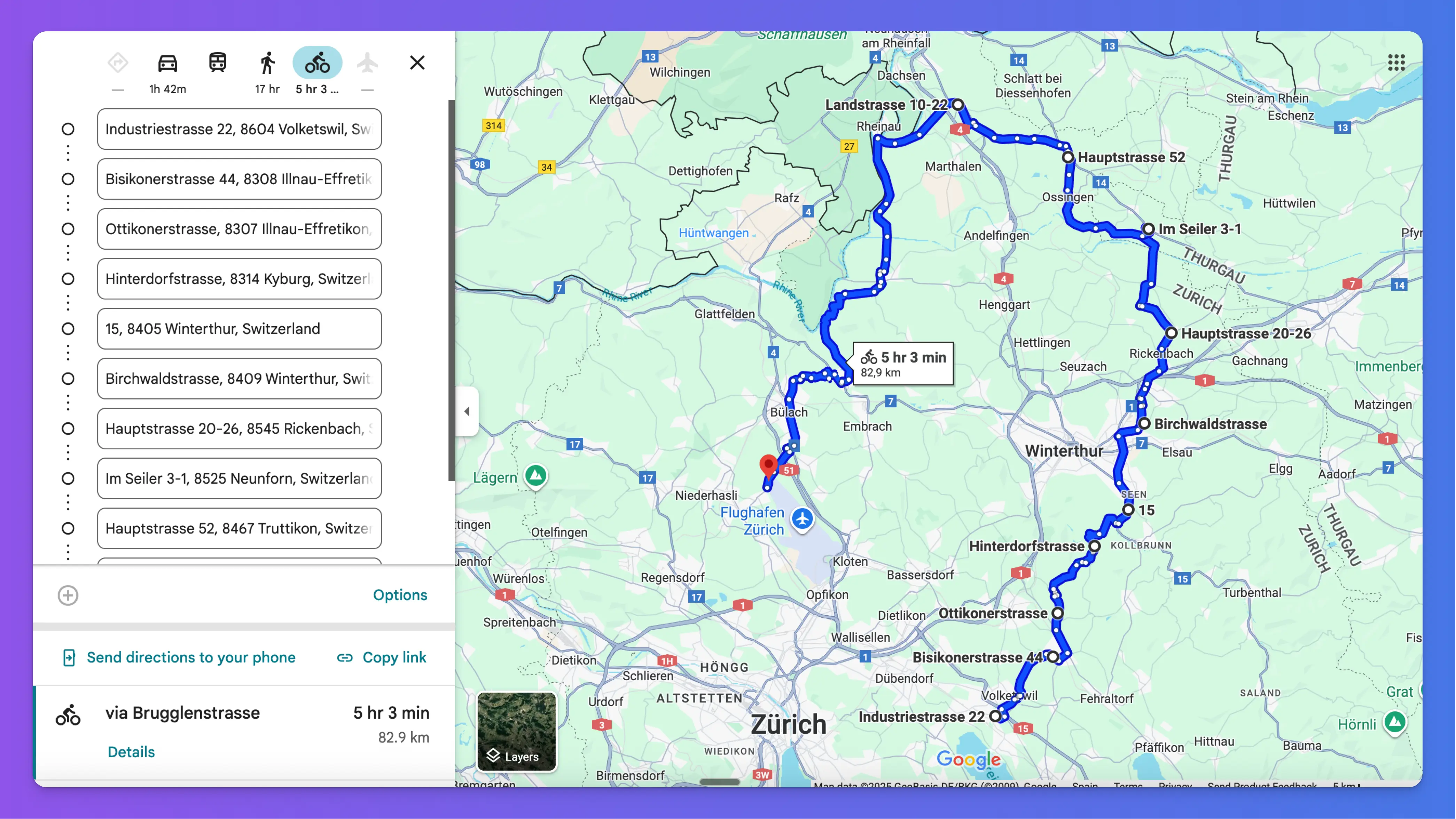
Cómo ver GPX en Google Maps
Hay dos métodos principales para ver archivos GPX en Google Maps:
Método 1: Usando Google My Maps
Google My Maps es la herramienta de creación de mapas personalizados de Google que permite importaciones de GPX:
- Ve a Google My Maps
- Hacer clic en "Crear un nuevo mapa"
- Haz clic en "Importar" bajo la capa sin título
- Sube tu archivo GPX
- Configura las opciones de visualización según sea necesario
Limitaciones: Aunque este método te permite ver tu ruta GPX en el mapa, es importante entender que:
- La pista GPX solo será visualmente mostrada como una línea estática en el mapa
- Google Maps no convierte esta visualización en una ruta GPS real
- No puedes obtener navegación giro a giro para esta ruta
- Google Maps no procesará esto como una ruta navegable real con direcciones
- No puedes usar esto para navegación GPS con guía de voz
- Esto es estrictamente una referencia visual solamente, no una solución de navegación
Este método te ofrece más opciones de personalización pero requiere múltiples pasos, una cuenta de Google, y no proporciona funcionalidad de navegación real.
Método 2: Usando GPX2Maps (Método más simple)
Para un enfoque más rápido y sencillo:
- Visita GPX2Maps
- Sube tu archivo GPX usando la interfaz simple
- Obtén un enlace de Google Maps instantáneo con tu ruta
- Abre el enlace en cualquier navegador o en tu dispositivo móvil
Este método es significativamente más rápido y no requiere una cuenta de Google ni aprender una nueva interfaz. Es la forma más rápida de importar GPX en Google Maps para una visualización inmediata.
Cómo GPX2Maps es diferente: Aunque Google Maps todavía no proporciona navegación automática giro a giro para toda la ruta GPX, GPX2Maps organiza la ruta en puntos de referencia que Google Maps puede procesar. Esto te da una representación más estructurada de la ruta que puedes seguir manualmente revisando cada segmento.
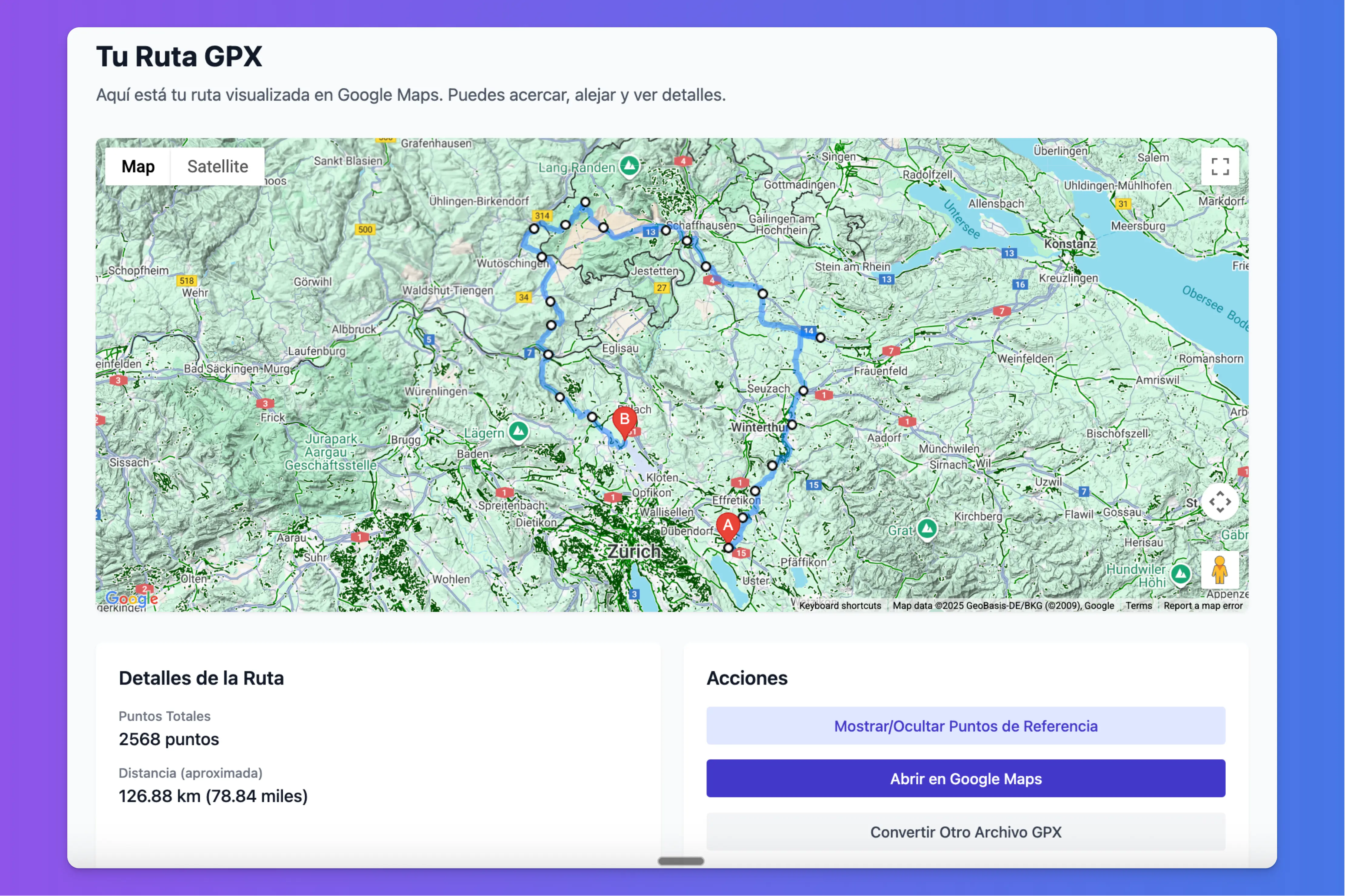
Consejos para usar GPX en Google Maps
Para obtener la mejor experiencia al usar archivos GPX con Google Maps:
- Verifica la integridad del archivo - Asegúrate de que tus archivos GPX no tengan errores antes de intentar importarlos
- Simplifica rutas complejas - Los archivos GPX muy grandes con miles de puntos pueden necesitar simplificación
- Guarda para uso sin conexión - Descarga áreas en Google Maps para navegación sin conexión si vas a estar en áreas con mala recepción
- Considera el tamaño del archivo - Si tu archivo GPX tiene varios MB de tamaño, podría contener puntos de datos innecesarios
- Agrega puntos de referencia - Marca paradas importantes o puntos de interés para facilitar la navegación
Seguir estos consejos te ayudará a asegurar una experiencia fluida al trabajar con archivos GPX en Google Maps.
Comienza a usar GPX con Google Maps hoy
Convertir GPX al formato de Google Maps no tiene que ser complicado. Aunque Google Maps no soporta nativamente archivos GPX ni proporciona navegación giro a giro para rutas GPX, herramientas como GPX2Maps hacen que sea fácil al menos visualizar tus rutas GPX en la poderosa plataforma de mapas de Google.
Recuerda: Ni Google My Maps ni ninguna herramienta de terceros pueden hacer que Google Maps proporcione verdadera navegación giro a giro para archivos GPX. Esta es una limitación fundamental de cómo Google Maps maneja rutas personalizadas. En el mejor de los casos, obtendrás una representación visual de tu ruta en el mapa, no una guía GPS real. Sin embargo, poder ver tu ruta en el mapa sigue siendo valioso para la planificación y la navegación manual.
¿Listo para probarlo? Usa nuestro convertidor gratuito de GPX a Google Maps para visualizar sin esfuerzo tus propias rutas GPX. ¡Solo sube tu archivo y obtén un enlace instantáneo de Google Maps, sin necesidad de cuenta!
Más Guías de GPX y Mapas Próximamente
Mantente atento a nuestra próxima serie de guías que cubrirán desde la creación de GPX hasta técnicas avanzadas de mapeo. ¡Compartiremos más recursos útiles para mejorar tus aventuras al aire libre!